ตัวแบ่งหน้าใน Microsoft Word คืออะไร?
เบ็ดเตล็ด / / April 04, 2023
Microsoft Word มีหนึ่งในเครื่องมือการพิมพ์ การจัดรูปแบบ และการแก้ไขคำที่มีประสิทธิภาพมากที่สุด ในทำนองเดียวกัน โปรแกรมนี้เป็นที่นิยมสำหรับนักเขียนและเอกสารประกอบ อาจมีช่วงการเรียนรู้ที่สูงชันสำหรับผู้ใช้ใหม่ที่ไม่คุ้นเคยกับโปรแกรม จำนวนขององค์ประกอบรวมถึงเครื่องมือที่มีให้คุณนั้นมากมายมหาศาล เครื่องมือที่สำคัญมากที่ผู้ใช้ Microsoft Word ที่ใช้งานอยู่ทั้งหมดใช้คือตัวแบ่งหน้า ผู้ใช้บางคนอาจไม่ทราบว่าการแบ่งหน้าใน Word คืออะไร ตัวแบ่งหน้าหมายถึงเครื่องมือทางการตลาดที่คุณสามารถใช้เพื่อสิ้นสุดหน้าและเริ่มต้นหน้าใหม่ใน Word หลังจากค้นพบว่าตัวแบ่งหน้าคืออะไร คุณอาจมีคำถาม เช่น ตัวแบ่งหน้าอยู่ที่ไหนใน Microsoft Word โชคดีที่บทความนี้มีข้อมูลทั้งหมดที่คุณต้องการเกี่ยวกับตัวแบ่งหน้าใน Word และประเภทของตัวแบ่งหน้า

สารบัญ
- ตัวแบ่งหน้าใน Microsoft Word คืออะไร?
- ตัวแบ่งหน้าใน Microsoft Word อยู่ที่ไหน
- หน้าที่หลักของตัวแบ่งหน้าคืออะไร?
- ประเภทของตัวแบ่งหน้าคืออะไร?
- สัญลักษณ์ตัวแบ่งหน้าใน Word คืออะไร?
- จะเพิ่มตัวแบ่งหน้าในเอกสาร Word ได้อย่างไร
- จะลบตัวแบ่งหน้าใน Word ได้อย่างไร
- ทำไมคุณถึงต้องการลบตัวแบ่งหน้าใน Word?
ตัวแบ่งหน้าใน Microsoft Word คืออะไร?
คุณจะได้รู้ว่าตัวแบ่งหน้าใน Word คืออะไรเพิ่มเติมในบทความนี้ อ่านต่อเพื่อเรียนรู้เพิ่มเติมเกี่ยวกับรายละเอียด
ตัวแบ่งหน้าใน Microsoft Word อยู่ที่ไหน
ก ตัวแบ่งหน้า ใน Microsoft Word มีอยู่ในแท็บเค้าโครง ในทำนองเดียวกัน คุณสามารถค้นหาเครื่องมือนี้ได้โดยไปที่แท็บนี้ที่ส่วนบนสุดของ Microsoft Word สำหรับผู้ที่ไม่ทราบว่าหน้า Splitin Word คืออะไร คุณสามารถเข้าใจได้ง่ายๆ ว่ามันคือ เครื่องมือที่ให้คุณทำเครื่องหมายจุดสิ้นสุดของหน้า. ช่วยให้เอกสารของคุณเป็น เหนียวแน่นและจัดรูปแบบได้ถูกต้องยิ่งขึ้น. มิฉะนั้นคุณอาจมีเนื้อหาในหน้าหนึ่งซ้อนทับในหน้าถัดไป และดูไม่สอดคล้องกันมาก ดังนั้นการแบ่งหน้าจึงมีบทบาทสำคัญมาก ในหน้า คุณจะพบการแบ่งหน้าโดยใช้เส้นตรงที่ด้านล่างของหน้า คุณสามารถใช้สิ่งนี้เพื่อบอกตำแหน่งการแบ่งหน้าใน Microsoft word
หน้าที่หลักของตัวแบ่งหน้าคืออะไร?
หน้าที่หลักของเอกสาร Microsoft Word คือการแบ่งหน้า รักษารูปแบบคำ. ในทำนองเดียวกัน ช่วยให้คุณมั่นใจได้ว่าเนื้อหาทั้งหมดในหน้าจะยังคงอยู่โดยไม่กระทบกับรูปแบบทั้งหมด กล่าวอีกนัยหนึ่งหมายความว่าข้อความทั้งหมดของคุณจากข้อความหนึ่งจะมีชุดเดียวกัน การจัดรูปแบบ. ซึ่งหมายความว่าช่องว่างระหว่างหน้าจะไม่เปลี่ยนรูปแบบ
ประเภทของตัวแบ่งหน้าคืออะไร?
มีตัวแบ่งหน้าหลายประเภทที่คุณสามารถหาได้ใน Word อาจเป็นเรื่องที่น่าแปลกใจสำหรับผู้ใช้ Word บางคน ตอนนี้ คุณอาจกำลังถามถึงความแตกต่างระหว่างการแบ่งหน้าแต่ละส่วน หากเป็นกรณีนี้ คุณสามารถดูรายละเอียดเพิ่มเติมเกี่ยวกับประเภทการแบ่งหน้าด้านล่าง:
- ตัวแบ่งหน้าอย่างง่าย: Simple Page Split คือการแบ่งหน้าที่ใช้มากที่สุดใน Microsoft Word ในทำนองเดียวกัน นี่คือสิ่งที่คนส่วนใหญ่อ้างถึงเมื่อกล่าวถึงการแยกหน้า เป็นสิ่งที่คุณใช้เพื่อทำเครื่องหมายจุดสิ้นสุดของหน้าหนึ่งก่อนที่จะเริ่มหน้าถัดไป ทำหน้าที่เป็นวิธีหลีกเลี่ยงการทับซ้อนของเนื้อหาจากหน้าหนึ่งไปอีกหน้าหนึ่งโดยไม่สอดคล้องกัน
- ตัวแบ่งหน้าคอลัมน์: ตัวแบ่งคอลัมน์คือประเภทของตัวแบ่งหน้าที่คุณสามารถใช้เพื่อแบ่งคอลัมน์ของเอกสารได้ ในทำนองเดียวกัน ช่วยให้คุณสามารถแบ่งส่วนนี้ได้โดยไม่ต้องเปลี่ยนหรือส่งผลกระทบต่อการจัดรูปแบบที่คุณใช้สำหรับเอกสารของคุณ ควรใช้การแยกหน้านี้เมื่อเอกสาร Word ของคุณมีมากกว่าหนึ่งคอลัมน์
- ตัวแบ่งหน้าการตัดข้อความ: ตัวแบ่งหน้าการตัดข้อความหมายถึงตัวแบ่งหน้าใน Microsoft Word ที่ให้คุณจบหน้าที่เป็นรูปภาพ ในทำนองเดียวกัน ช่วยให้คุณสามารถรักษารูปแบบและปิดหน้าด้วยรูปภาพได้อย่างเหมาะสม
อีกด้วยอ่าน: เขียงหั่นขนมมีกี่ประเภท?
สัญลักษณ์ตัวแบ่งหน้าใน Word คืออะไร?
หลังจากค้นพบว่าการแบ่งหน้าใน Word คืออะไร คำถามต่อไปที่คุณอาจถามคือ คุณจะบอกการแยกหน้าจากเครื่องมือใน Microsoft Word ได้อย่างไร คุณสามารถทำได้ง่ายๆ โดยรู้สัญลักษณ์ของเครื่องมือนี้ สัญลักษณ์สำหรับการแบ่งหน้าเป็นเพียงสัญลักษณ์ของ ครึ่งหนึ่งของทั้งสองหน้า. ในเอกสารของคุณ คุณสามารถระบุสัญลักษณ์ตัวแบ่งหน้าใน Word ภายในเอกสารด้วยคำ คุณสามารถค้นหาสิ่งนี้ได้ใน กึ่งกลางของเส้นประระหว่างหน้าในเอกสาร. ดังนั้นจึงค่อนข้างง่ายที่จะระบุการแบ่งหน้าในเอกสาร Word

จะเพิ่มตัวแบ่งหน้าในเอกสาร Word ได้อย่างไร
มาดูวิธีการเพิ่ม Page Split ในเอกสาร Word กัน
วิธีที่ 1: ใช้ปุ่มลัด
1. เปิด ไมโครซอฟต์เวิร์ด แอปพลิเคชันบนพีซีหรือแล็ปท็อปของคุณ
2. เปิด เอกสารที่ต้องการ ในแอป Word
3. เลื่อนเคอร์เซอร์ไปที่ เอกสารเวิร์ด และวางไว้ที่ จุดที่ต้องการ ที่คุณต้องการแบ่งหน้า
4. กดทั้ง Ctrl + เข้าสู่กุญแจ บนแป้นพิมพ์ของคุณเข้าด้วยกัน ตอนนี้จะใช้การแยกหน้าในเอกสารของคุณ
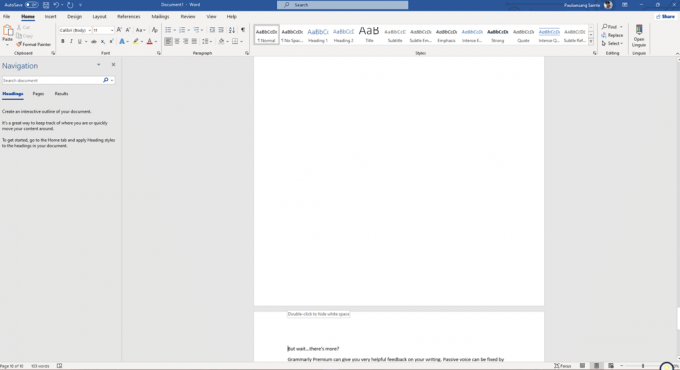
อีกด้วยอ่าน: วิธีแทรกสมการใน Word
วิธีที่ 2: ใช้แท็บแทรก
1. เลื่อนเคอร์เซอร์และวางไว้บน เอกสารเวิร์ด ที่คุณต้องการแทรก แยกหน้า.
2. ต่อไปให้คลิกที่ แทรก แท็บจากแถบนำทางด้านบน

3. จาก หน้า ส่วนคลิกที่ ตัวแบ่งหน้า ตัวเลือก.

วิธีที่ 3: ใช้แท็บเค้าโครง
1. คลิกที่ เค้าโครง แท็บ

2. จาก การตั้งค่าหน้า ส่วนคลิกที่ หยุดพัก ตัวเลือก.
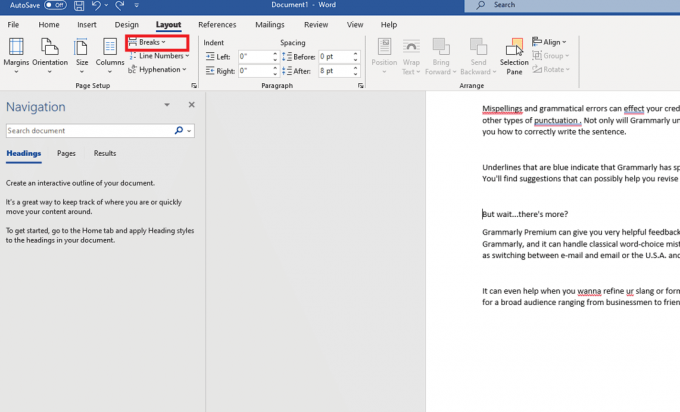
3. เลือก ประเภทตัวแบ่งหน้าที่ต้องการ.

อีกด้วยอ่าน: วิธีลบตัวแบ่งส่วนใน Microsoft Word
จะลบตัวแบ่งหน้าใน Word ได้อย่างไร
หลังจากรู้วิธีเพิ่มการแบ่งหน้าแล้ว คุณอาจสงสัยว่าจะลบออกได้อย่างไร ในทำนองเดียวกัน คุณอาจต้องการเปลี่ยนจุดของเอกสารที่คุณมีการแบ่งหน้า เพื่อให้เข้าใจวิธีการลบการแบ่งหน้าใน Word คุณสามารถทำตามขั้นตอนด้านล่าง:
วิธีที่ 1: ใช้หน้าต่างค้นหาและแทนที่
1. กด Ctrl + Hกุญแจ บนแป้นพิมพ์ของคุณเพื่อเรียก ค้นหาและแทนที่ หน้าต่างบนหน้าจอ
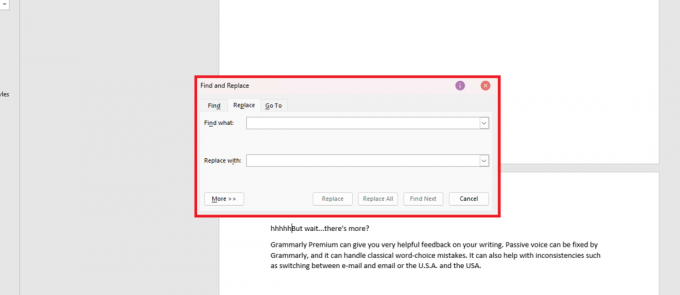
2. คลิกที่ มากกว่า ตัวเลือก.

3. คลิกที่ พิเศษ แท็บเพื่อแสดงรายการตัวเลือกบนหน้าจอ
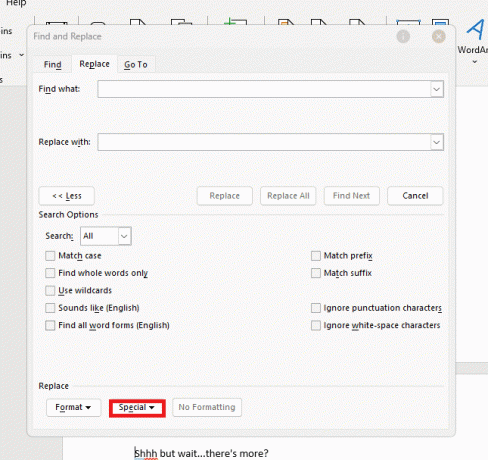
4. ตอนนี้คลิกที่ ตัวแบ่งหน้าด้วยตนเอง.

5. หลังจากที่คุณเห็น ^ม สัญลักษณ์ที่ปรากฏอยู่ใน หาอะไร กล่องข้อความ คลิกที่ แทนที่ทั้งหมด ตัวเลือกในการลบการแบ่งหน้า
บันทึก: แทนที่ด้วย ฟิลด์ต้องว่างเปล่า

6. สุดท้ายคลิกที่ ตกลง จากหน้าต่างป๊อปอัป

อีกด้วยอ่าน: วิธีเพิ่มหน้าใน Google เอกสาร
วิธีที่ 2: ใช้ปุ่ม Delete บนแป้นพิมพ์
1. จากเอกสาร Word ที่ต้องการ ให้คลิกที่ บ้าน จากแถบเมนูด้านบน

2. คลิกที่ แสดงและซ่อนไอคอน จาก ย่อหน้า ส่วน.
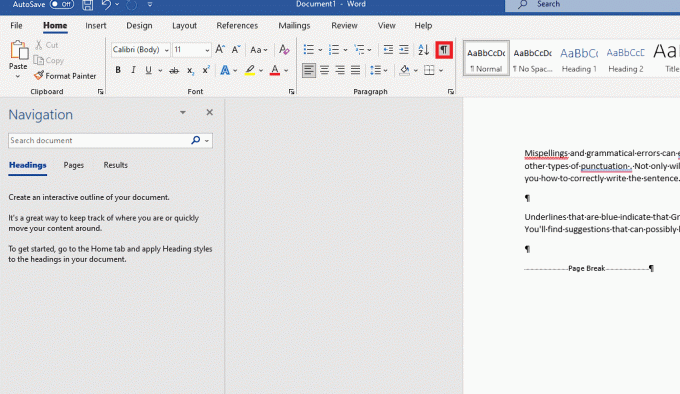
3. วาง เคอร์เซอร์ ที่ ศูนย์กลางของเส้น กับ ตัวแบ่งหน้า ข้อความ. ตอนนี้ ดับเบิลคลิกที่ ตัวแบ่งหน้า เพื่อเลือกแบ่งหน้านี้

4. กด ลบสำคัญ บนแป้นพิมพ์ของคุณเพื่อลบออก
ทำไมคุณถึงต้องการลบตัวแบ่งหน้าใน Word?
อาจมีเหตุผลหลายประการที่ต้องการลบการแบ่งหน้าในเอกสาร Word
- สาเหตุหลักประการหนึ่งก็คือ คุณสามารถเปลี่ยนแปลงเนื้อหาของเพจได้.
- ในทำนองเดียวกันคุณอาจต้อง ลบการแยกหน้า และเพิ่ม ก อันใหม่.
- อีกเหตุผลหนึ่งคือเพื่อให้คุณสามารถ หลีกเลี่ยงไม่ให้วางในที่ไม่สะดวก. โดยเฉพาะอย่างยิ่งเมื่อคุณพบการแบ่งหน้าดังกล่าวระหว่างบรรทัดข้อความที่อยู่ด้วยกัน
คำถามที่พบบ่อย (FAQs)
ไตรมาสที่ 1 ประโยชน์ของตัวแบ่งหน้าคืออะไร?
ตอบ. ประโยชน์ของการแยกหน้าคือช่วยให้คุณ รักษาการจัดรูปแบบ ของเอกสารของคุณจากหน้าที่แล้ว
ไตรมาสที่ 2. ปุ่มลัดตัวแบ่งหน้าคืออะไร?
ตอบ. ปุ่มลัดการแบ่งหน้าคือ Ctrl + Enter ปุ่ม.
ที่แนะนำ:
- วิธีทำให้ข้อความโค้งใน Photoshop
- 29 อุปกรณ์จดบันทึกดิจิทัลที่ดีที่สุด
- 3 วิธีในการลบสัญลักษณ์ย่อหน้า (¶) ใน Word
- วิธีลบหน้าใน Word 2010
เราหวังว่าคู่มือนี้จะเป็นประโยชน์และคุณสามารถเรียนรู้ได้ ตัวแบ่งหน้าใน Word คืออะไร และประเภทของมันคืออะไร คุณสามารถแจ้งให้เราทราบข้อสงสัยหรือข้อเสนอแนะเกี่ยวกับหัวข้ออื่น ๆ ที่คุณต้องการให้เราสร้างบทความ วางไว้ในส่วนความคิดเห็นด้านล่างเพื่อให้เราทราบ.

พีท มิทเชลล์
Pete เป็นนักเขียนอาวุโสของ TechCult Pete รักทุกสิ่งที่เป็นเทคโนโลยีและยังเป็น DIYer ตัวยงด้วยหัวใจ เขามีประสบการณ์นับทศวรรษในการเขียนวิธีใช้ คุณสมบัติ และคำแนะนำด้านเทคโนโลยีบนอินเทอร์เน็ต



